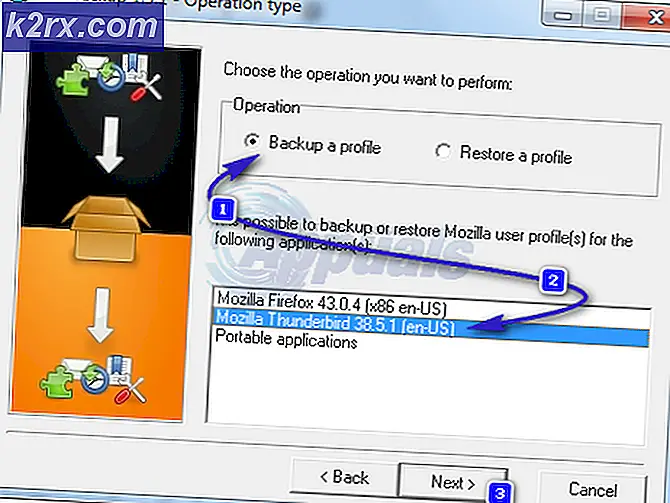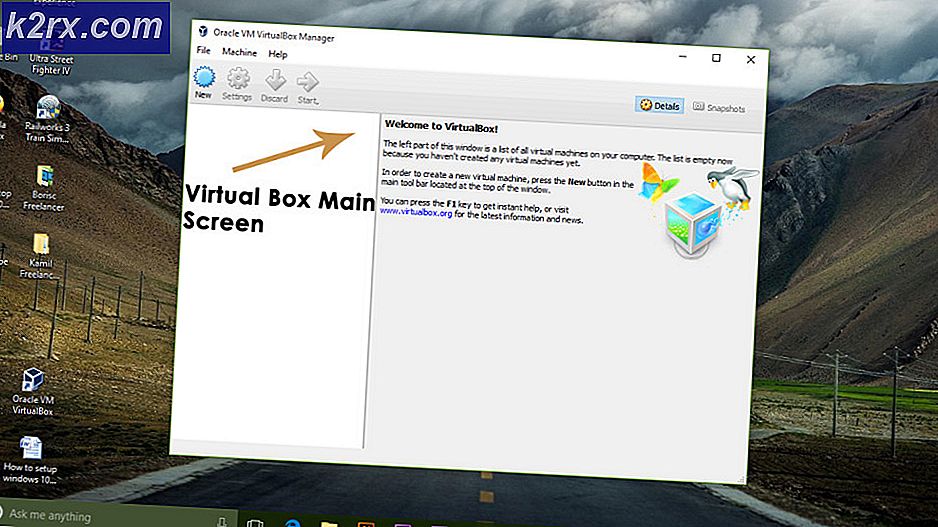Khắc phục: Lỗi kết nối với Cố gắng kết nối Divinity Original Sin 2 không thành công
Một số người dùng Windows đang báo cáo nhận được ‘Cố gắng kết nối không thành công‘Lỗi khi cố gắng kết nối với máy chủ Larian để chơi Divinity Original Sin. Một số người dùng đang gặp sự cố này khi cố gắng khởi chạy trò chơi trong khi những người khác báo cáo rằng sự cố chỉ xảy ra khi họ cố gắng kết nối với người khác để chơi hợp tác. Sự cố này được báo cáo là xảy ra với cả Steam và Gog.com.
Sau khi điều tra kỹ lưỡng vấn đề cụ thể này, hóa ra là có một số trường hợp khác nhau có thể kích hoạt mã lỗi này. Dưới đây là danh sách các thủ phạm tiềm ẩn:
Bây giờ bạn đã quen thuộc với mọi thủ phạm tiềm ẩn có thể chịu trách nhiệm cho sự xuất hiện của vấn đề này, đây là danh sách các phương pháp đã được xác minh mà những người dùng bị ảnh hưởng khác đã sử dụng để giải quyết vấn đề ‘Cố gắng kết nối không thành công ' với Tội lỗi Nguyên thủy Divinity:
Phương pháp 1: Đảm bảo rằng bạn có cùng phiên bản với người bạn đồng nghiệp của mình (nếu có)
Theo nhiều người dùng bị ảnh hưởng, sự cố này thường được báo cáo là xảy ra trong những trường hợp bạn và người bạn đồng nghiệp mà bạn đang cố gắng hợp tác đang chạy các phiên bản khác nhau của Divinity Original Sin 2.
Nếu trò chơi chỉ được vá, rất có thể một trong hai người đang chạy trên phiên bản cũ hơn, điều này đang xác định máy chủ trò chơi từ chối kết nối do không tương thích với phiên bản xây dựng.
Để giải quyết vấn đề này, bạn sẽ cần buộc trình khởi chạy của mình (Hơi nước hoặc là Gog.com) cập nhật Divinity Original Tội lỗi 2 để cập nhật bản dựng mới nhất. Rõ ràng, bạn cần phải nói với bạn bè của mình cũng làm như vậy.
Tùy thuộc vào trình khởi chạy mà bạn đang sử dụng, hãy làm theo một trong các hướng dẫn phụ bên dưới để đảm bảo rằng Divinity Original Sin 2 được cập nhật lên phiên bản mới nhất hiện có.
A. Cập nhật trò chơi trên Steam
- Mở của bạn Máy khách Steam và chèn thông tin đăng nhập người dùng của bạn nếu được yêu cầu chèn chúng.
- Khi bạn đã đăng nhập bằng tài khoản của mình, hãy truy cập vào Thư viện và nhấp chuột phải vào Divinity Original Sin 2 từ menu bên trái.
- Từ menu ngữ cảnh vừa xuất hiện, hãy nhấp vào Tính chất.
- Khi bạn đã ở bên trong Tính chất màn hình, nhấp vào Cập nhật từ menu bên trái, sau đó đảm bảo rằng menu thả xuống được liên kết với Cập nhật tự động được đặt thành Luôn cập nhật trò chơi này.
- Nếu có bản cập nhật mới, Steam sẽ bắt đầu tải xuống ở chế độ nền.
Ghi chú: Trong khi bạn đợi phiên bản mới được tải xuống, hãy nói chuyện với người bạn đồng nghiệp của bạn để thực hiện các bước tương tự trên máy tính của anh ấy.
B. Cập nhật trò chơi trên GoG.com
- Mở Gog.com Galaxy và đăng nhập bằng tài khoản của bạn.
- Khi bạn đã đăng nhập thành công, hãy nhấp vào Trò chơi sở hữu từ menu bên trái.
- Tiếp theo, nhấp chuột phải vào biểu tượng trò chơi của bạn từ tab trung tâm và nhấp vào Kiểm tra cập nhật từ menu ngữ cảnh.
- Chờ cho đến khi trò chơi được cập nhật đầy đủ và khuyên người bạn đồng nghiệp của bạn làm điều tương tự trước khi khởi chạy Divinity Original Sin 2 một lần nữa và xem sự cố hiện đã được khắc phục chưa.
Nếu bạn đã đảm bảo rằng bạn đang khởi chạy phiên bản mới nhất của Divinity Original Tội lỗi 2và bạn vẫn gặp phải vấn đề tương tự, hãy chuyển xuống phần sửa chữa tiềm năng tiếp theo bên dưới.
Phương pháp 2: Thay đổi cấu hình Windows 10
Có vẻ kỳ lạ như cách khắc phục cụ thể này có vẻ như nhưng có rất nhiều người dùng Windows 10 đã báo cáo rằng họ đã giải quyết được lỗi ‘Cố gắng kết nối không thành công 'lỗi và kết nối với các phiên trực tuyến mà không gặp sự cố nào sau khi họ đã tạo cấu hình Windows mới và khởi chạy trò chơi khi nó đang hoạt động.
Nếu bạn đang sử dụng Windows 10 và bạn nghi ngờ rằng mình có thể đang xử lý một hồ sơ bị hỏng, hãy làm theo hướng dẫn bên dưới để tìm hiểu cách tạo hồ sơ người dùng mới trên máy tính Windows 10 của bạn:
- Bắt đầu bằng cách nhấn Phím Windows + R để mở ra một Chạy hộp thoại. Tiếp theo, nhập “ms-settings: otherusers”Bên trong hộp văn bản và nhấn Đi vào để mở ra Gia đình và những người khác tab của Cài đặt ứng dụng.
- Khi bạn đã ở bên trong Gia đình và những người dùng khác , di chuyển xuống ngăn bên phải và chuyển đến Những người dùng khác chuyển hướng. Tiếp theo, nhấp vào Thêm người khác vào PC này.
- Sau đó, tiếp tục bằng cách thêm email và điện thoại được liên kết với tài khoản Microsoft của bạn. Nếu bạn muốn thiết lập một tài khoản cục bộ, hãy nhấp vào “Tôi không có thông tin đăng nhập của người này‘.
- Ở màn hình tiếp theo, nhập thông tin đăng nhập của tài khoản Microsoft của bạn hoặc nhấp vào Thêm người dùng không có tài khoản Microsoft (nếu bạn muốn tạo một tài khoản cục bộ).
Ghi chú: Biết rằng nếu bạn tạo tài khoản cục bộ, một số tính năng trực tuyến có trên Windows 10 sẽ không khả dụng. - Tiếp theo, tiến hành bằng cách thiết lập Tên tài khoản và một mật khẩu cho tài khoản mới của bạn. Tiếp theo, bạn sẽ được nhắc chỉ định một câu hỏi bảo mật. Chúng tôi khuyến khích bạn làm điều đó để bảo mật tài khoản của mình và thiết lập phương pháp khôi phục mật khẩu.
- Sau khi tạo xong tài khoản mới, khởi động lại máy tính của bạn và đăng nhập bằng tài khoản mới tạo ở lần khởi động tiếp theo.
- Cuối cùng, hãy xem chức năng tìm kiếm đã hoạt động bình thường chưa. Nếu đúng như vậy, bạn có thể xóa hồ sơ người dùng cũ một cách an toàn vì bạn sẽ không sử dụng hồ sơ đó nữa.
Nếu bạn vẫn gặp sự cố tương tự với Thần tính: Nguyên tội 2, hãy chuyển xuống phần sửa chữa tiềm năng tiếp theo bên dưới.
Phương pháp 3: Khởi chạy trò chơi từ EoCApp.exe (Chỉ Steam)
Nếu bạn gặp phải sự cố này trên Windows 10 khi khởi chạy Divinity Original Sin 2 qua Steam, bạn có thể tránh được sự xuất hiện của 'Cố gắng kết nối không thành côngLỗi ‘do khởi chạy trò chơi thông qua EoCApp có thể thực thi thay vì sử dụng phím tắt của trò chơi mặc định.
Một số người dùng bị ảnh hưởng đã xác nhận rằng hoạt động này cuối cùng đã cho phép họ chơi trò chơi một cách hợp tác.
Nếu trường hợp này có thể áp dụng và bạn đang khởi chạy trò chơi thông qua Steam, hãy làm theo hướng dẫn bên dưới để tạo lối tắt cho EoCApp.exevà khởi chạy trò chơi thông qua đó để tránh hoàn toàn sự cố này:
- Mở Chương trình quản lý dữ liệu và điều hướng đến vị trí bạn đã cài đặt Thần tính: Nguyên tội 2. Nếu bạn không cài đặt trò chơi ở một vị trí tùy chỉnh, bạn sẽ tìm thấy cài đặt trò chơi ở vị trí sau:
Tệp chương trình (x86) \ SteamLibrary \ SteamApps \ common \ Divinity Original Sin 2 \ bin \
- Khi bạn đến vị trí chính xác, hãy nhấp chuột phải vào EoCApp.exevà chọn Gửi đến Máy tính để bàn từ menu ngữ cảnh vừa xuất hiện.
- Khi phím tắt đã được tạo thành công và được gửi đến màn hình của bạn, hãy nhấp đúp vào phím tắt của EoCApp.exetrên màn hình của bạn và xem nó có hoạt động không.
Nếu sự cố vẫn không được giải quyết, hãy chuyển xuống phần sửa chữa tiềm năng tiếp theo bên dưới.
Phương pháp 4: Kiểm tra tính toàn vẹn của tệp trong trò chơi (Steam và GOG.com)
Nếu không có phương pháp nào ở trên được chứng minh là có hiệu quả trong việc giải quyết vấn đề ‘Cố gắng kết nối không thành công‘Trong trường hợp của bạn, bạn nên bắt đầu xem xét rằng vấn đề có thể liên quan đến một số loại lỗi tệp đang ảnh hưởng đến quá trình cài đặt trò chơi.
Trong trường hợp bạn cho rằng tình huống này có thể áp dụng, bạn có thể giải quyết vấn đề bằng cách thực hiện kiểm tra và sửa chữa tính toàn vẹn của tệp trên bản cài đặt Steam hoặc GOG của mình. Một số người dùng bị ảnh hưởng đã báo cáo rằng lỗi đã được khắc phục sau khi họ chạy kiểm tra tính toàn vẹn trên Steam hoặc Sửa chữa trên Gog.com Galaxy.
Tùy thuộc vào trình khởi chạy bạn sử dụng để khởi chạy Divinity: Original Sin 2, hãy làm theo một trong các hướng dẫn phụ bên dưới để kiểm tra tính toàn vẹn của các tệp của trò chơi trên Steam hoặc Gog.com Galaxy và giải quyết lỗi ‘Cố gắng kết nối không thành công' lỗi:
A. Xác minh trò chơi trong Steam
- Khởi chạy của bạn Máy khách Steam, sau đó đăng nhập bằng thông tin đăng nhập tài khoản Steam của bạn.
- Khi bạn đã đăng nhập thành công bằng tài khoản Steam của mình, hãy nhấp chuột phải vào danh sách được liên kết với Thần tính: Nguyên tội 2 từ Thư viện , sau đó nhấp vào nhấp vào Tính chất từ menu ngữ cảnh mới xuất hiện.
- Bên trong Tính chất màn hình của các trò chơi bị ảnh hưởng, hãy tiếp tục và nhấp vào Tập tin có sẵn, sau đó nhấp vàoXác minh tính toàn vẹn của bộ nhớ cache trong trò chơi.
- Xác nhận kiểm tra tính toàn vẹn, sau đó đợi cho đến khi thao tác hoàn tất trước khi khởi động lại máy tính của bạn và khởi chạy trò chơi một lần nữa để xem sự cố hiện đã được khắc phục hay chưa.
B. Xác minh trò chơi trong Gog.com
- Mở GOG.Com Galaxy và đăng nhập bằng thông tin đăng nhập tài khoản của bạn.
- Khi bạn đã đăng nhập thành công, hãy nhấp vào Trò chơi sở hữu từ menu dọc bên trái.
- Tiếp theo, nhấp chuột phải vào mục nhập được liên kết với Divinity Original Sin 2, sau đó chọn Quản lý Cài đặt> Sửa chữa trò chơitừ các menu ngữ cảnh vừa xuất hiện.
- Sau khi hoạt động hoàn tất, hãy khởi động lại GOG.com Galaxy và xem sự cố đã được khắc phục chưa bằng cách khởi chạy lại trò chơi.
Nếu bạn vẫn gặp phải ‘Cố gắng kết nối không thành công‘Lỗi ngay cả sau khi chạy kiểm tra tính toàn vẹn trên Steam hoặc GOG.com, hãy chuyển xuống phần sửa lỗi tiềm năng tiếp theo bên dưới.
Phương pháp 5: Open Divinity: Original Sin 2’s Ports
Nếu không có phương pháp nào ở trên có hiệu quả trong trường hợp của bạn, bạn nên xem xét rằng vấn đề cụ thể này có thể liên quan đến cổng trò chơi không được mở trên mạng mà bạn hiện đang kết nối.
Nếu trường hợp này có thể áp dụng, bạn có thể đảm bảo rằng tất cả các cổng được Divinity: Original Sin 2 sử dụng đều được mở bằng cách bật UPnP (Universal Plug and Play) nếu bộ định tuyến của bạn hỗ trợ hoặc bằng cách chuyển tiếp các cổng đã sử dụng theo cách thủ công nếu bạn đang sử dụng bộ định tuyến.
Ghi chú: Bất kể bạn sẽ sử dụng phương pháp nào, nó cần được thực hiện trên cả PC của bạn và PC của bạn bè nếu bạn đang chơi hợp tác.
A. Bật UPnP
Hãy nhớ rằng ngày nay, phần lớn các bộ định tuyến đều có khả năng tự động chuyển tiếp các cổng được sử dụng bởi trò chơi mà bạn đang chơi với một tính năng có tên là UPnP (Cắm và Chạy đa năng).
Vì vậy, trừ khi bạn sửa đổi cài đặt trên bộ định tuyến của mình, tính năng UPnP này sẽ được bật theo mặc định. Tuy nhiên, nếu bạn đã tự mình thực hiện một số thay đổi, thì đây là một số hướng dẫn cách bật UPnP trong cài đặt bộ định tuyến của bạn.
Trong trường hợp bộ định tuyến của bạn không hỗ trợ UPnP, hãy làm theo hướng dẫn bên dưới để chuyển tiếp các cổng theo cách thủ công.
B. Chuyển tiếp các cổng của trò chơi theo cách thủ công
- Bắt đầu bằng cách mở trình duyệt mặc định của bạn và nhập một trong các địa chỉ sau và nhấn Đi vào để mở cài đặt bộ định tuyến của bạn:
192.168.0.1 192.168.1.1
- Khi bạn ở màn hình đăng nhập ban đầu, hãy nhập thông tin đăng nhập để truy cập cài đặt bộ định tuyến của bạn.
Ghi chú: Hãy nhớ rằng trong hầu hết các trường hợp, bạn sẽ có thể đăng nhập bằng thông tin đăng nhập mặc định - quản trị viên như tên tài khoản và 1234 như mật khẩu. Nếu các thông tin đăng nhập chung này không hoạt động, hãy tìm kiếm trực tuyến thông tin đăng nhập mặc định của kiểu bộ định tuyến của bạn.
- Sau khi bạn đã đến thành công bên trong cài đặt bộ định tuyến của mình, hãy mở rộng Nâng cao / Chuyên gia và tìm kiếm một tùy chọn có tên Chuyển tiếp cổng / Chuyển tiếp NAT.
- Tiếp theo, hãy tiếp tục và mở thủ công các cổng bên dưới để đảm bảo rằng mạng của bạn sẽ chấp nhận các kết nối đến từ Thần tính: Nguyên tội 2:
23243 - 23252 23253 - 23262
- Sau khi mọi cổng được chuyển tiếp thành công, hãy khởi động lại máy tính của bạn, khởi chạy lại trò chơi và xem sự cố hiện đã được khắc phục chưa.